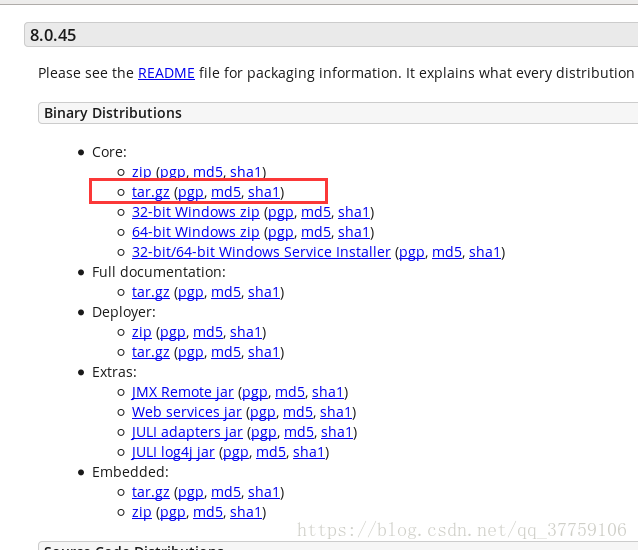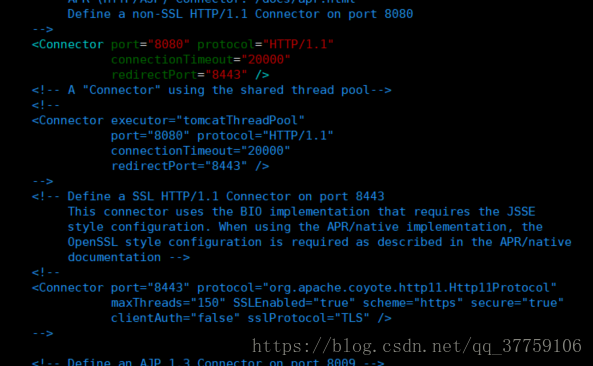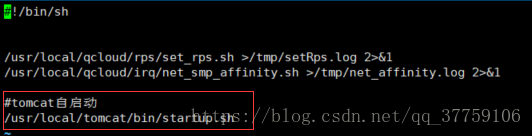我用的系统是centos6.5
1.安装jdk
1)查看centos自带的jdk是否安装
输入:
yum list installed |grep java
若有自带安装的JDK,卸载CentOS系统自带Java环境
卸载JDK相关文件输入:
yum -y remove java-1.7.0-openjdk*
卸载tzdata-java输入:
yum -y remove tzdata-java.noarch
2)查看yum库中的Java安装包 安装jdk
输入:
yum -y list java*
输入:
yum -y install java-1.8.0-openjdk*
由于yum安装会自动配置环境变量,不需要再手动去配了,你可以在任何路径输入java-version 查看 显示了版本信息你就安装成功了
2.安装tomcat
1).安装tomcat
进入官网下载Tomcat的tar包,http://tomcat.apache.org/download-80.cgi 如下图:
把tar包上传到服务器的/usr/local/tomcat目录下
输入:
tar –xzvf ****(你的tomcat包).tar.gz解压文件
2.启动tomcat
进入解压后的tomcat文件夹的bin目录,使用./startup.sh启动tomcat。
再进入解压后tomcat文件夹的logs目录,查看tomcat日志,就像你用eclipse控制台的输出一样
【安装tomcat常见问题】
1)8080端口被占用
用lsof -i:8080查看是否被占用(占用的时候启动tomcat catalina.out里面也会说到)有两种解决办法:
查看8080端口的进程 kill -9 pid 杀掉进程
第二种办法就是改端口号 修改server.xml文件 把8080改成别的端口
【tomcat开机自启动】
自需要在vi /etc/rc.d/rc.local 最后!最后!最后!注意,是文件的最后,以后若还要增加其他开机启动,
只能加在这前面,总之一句话,要保持下面这句话一直在文件的最后。
这样就好了
3.安装mysql
安装mysql在我另一篇博文有详细讲到
https://mp.csdn.net/postedit/80228239
安装完之后你就可以把你的java项目上传到你的tomcat里的webapp路径下跑你的java项目了